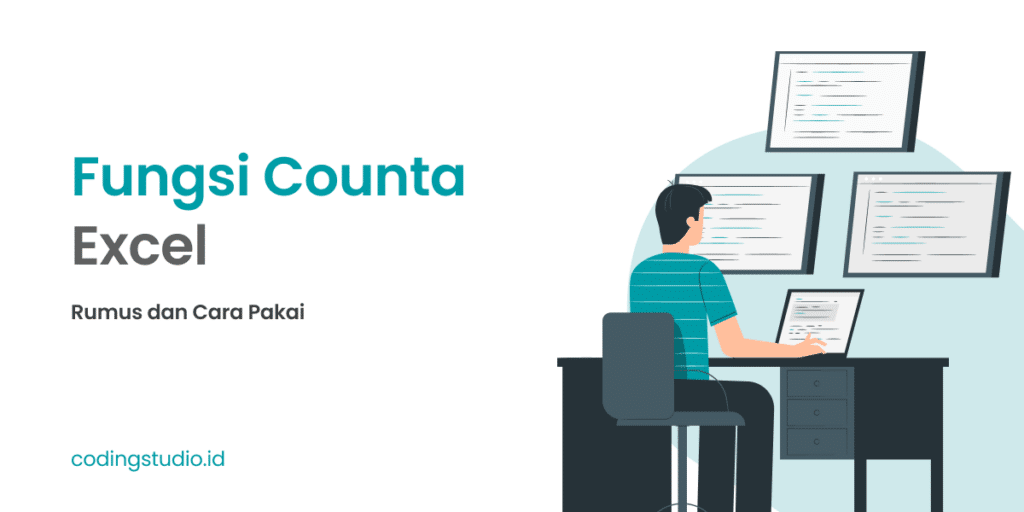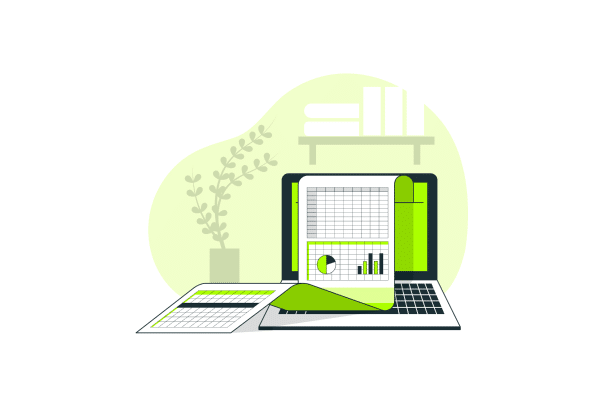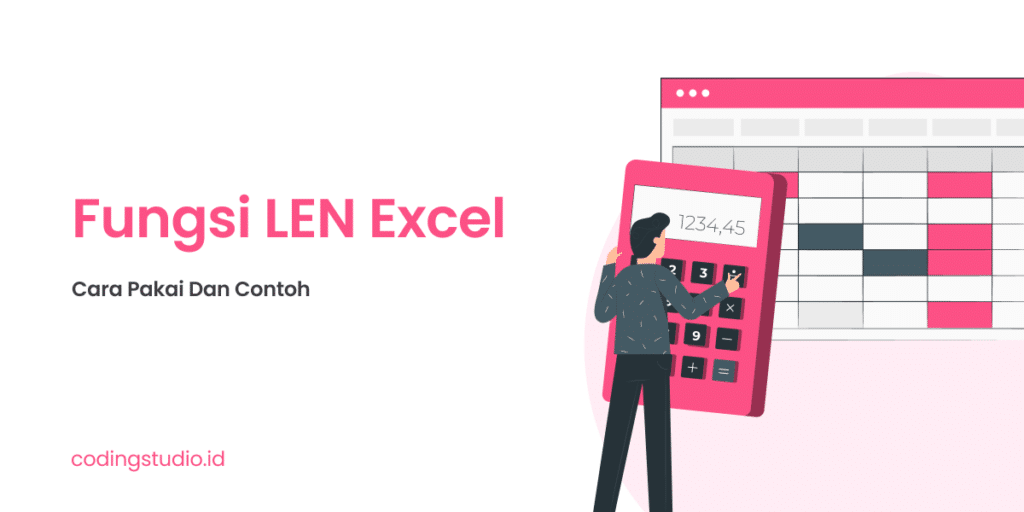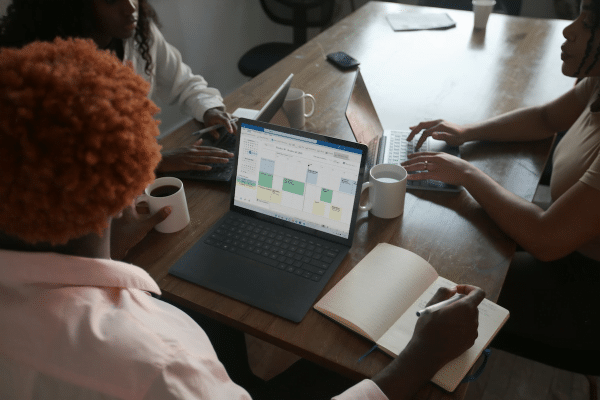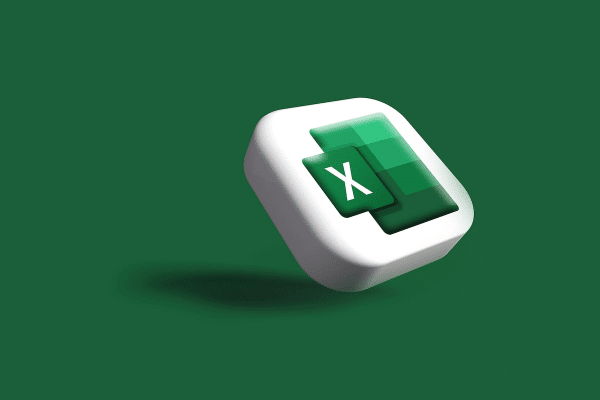Mengenal Cara Mengacak Nama Di Excel

Excel merupakan salah satu program yang sangat fleksibel untuk membantu orang membuat laporan untuk beragam jenis organisasi. Ada banyak hal yang bisa dilakukan seperti melakukan pengacakan nama, meskipun tidak banyak yang tahu cara mengacak nama di Excel itu seperti apa. Tapi sebenarnya mengacak nama dengan menggunakan Excel itu sangat mudah untuk berbagai macam keperluan.
Mengacak data atau nama pada program Excel itu bisa sangat mudah, dan kalian bisa terbantu dalam mengacak data tersebut. Cara untuk mengacak data itu sebenarnya dengan fungsi RANDBETWEEN, namun itu hanya bisa dipakai untuk mengacak angka. Sementara untuk mengacak nama sendiri membutuhkan beberapa fungsi lainnya yang bisa digunakan untuk menjadi acuan data angka.
Pada program Excel sendiri ada beberapa pilihan caranya untuk membuat fungsi RANDBETWEEN ini bisa dipakai untuk mengacak nama. Cara acak nama di Excel itu bisa menggunakan VLOOKUP atau bisa juga dengan menggunakan INDEX. Tapi mungkin rumusnya belum banyak orang yang tahu dan konsepnya itu seperti apa, berikut ini kami akan berikan penjelasannya pada kalian.
Acak Nama Menggunakan VLOOKUP
Cara yang pertama adalah dengan memadukan VLOOKUP yang digunakan untuk melihat data yang akan digunakan dalam fungsi. Jadi nantinya acuan dari RANDBETWEEN tetap angka pada penomoran data dan kemudian mengeluarkan hasilnya dalam bentuk nama. Tapi tentunya kalian perlu membuat data yang sesuai dengan cara mengacak nama di Excel ini supaya bisa berhasil.
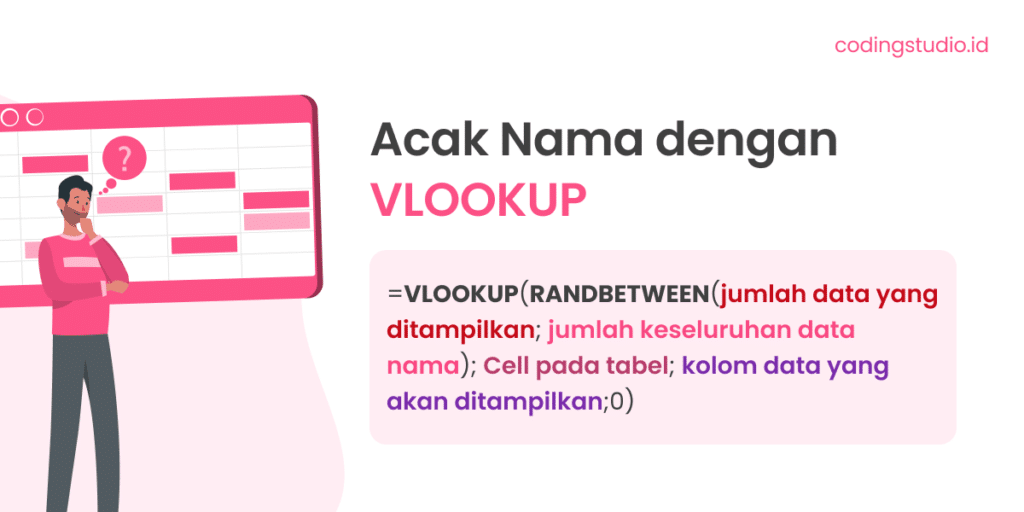
Jadi kalian perlu melihat langkahnya dengan baik dan benar sampai dengan bagaimana rumusnya, supaya kalian berhasil melakukan pengacakan tersebut. Perhatikan setiap elemen pada rumusnya, supaya tidak terjadi kesalahan dan kalian bisa melakukannya dengan benar. Berikut ini kami akan jelaskan langkahnya dulu seperti apa.
- Langkah yang pertama adalah kalian perlu untuk membuat tabel terlebih dahulu dengan kolom pertama itu adalah nomor dan kolom kedua nama. Kalian bisa mengisi nama sebanyak yang kalian butuhkan untuk kemudian nanti di acak namanya.
- Setelah tabel sudah dibuat kalian memilih cell yang akan dipakai untuk mengacak nama dari beberapa nama yang sudah tersedia.
- Langkah berikutnya kalian perlu menuliskan rumus berikut ini =VLOOKUP(RANDBETWEEN(jumlah data yang ditampilkan; jumlah keseluruhan data nama); Cell pada tabel; kolom data yang akan ditampilkan;0)
- Tekan enter dan akan keluar nama hasil acak dari semua nama yang ada.
Berikut ini kami akan berikan contoh soalnya untuk membantu kalian memahami penulisan rumus sebagai cara mengacak nama di Excel. Sebagai contoh data tabel nama yang kalian buat itu ada di kolom A dan B dengan jumlah nama yang tersedia itu 5. Berarti kemungkinan data ada nomor ada di A2 sampai A6 dan data nama ada di B2 sampai B6.
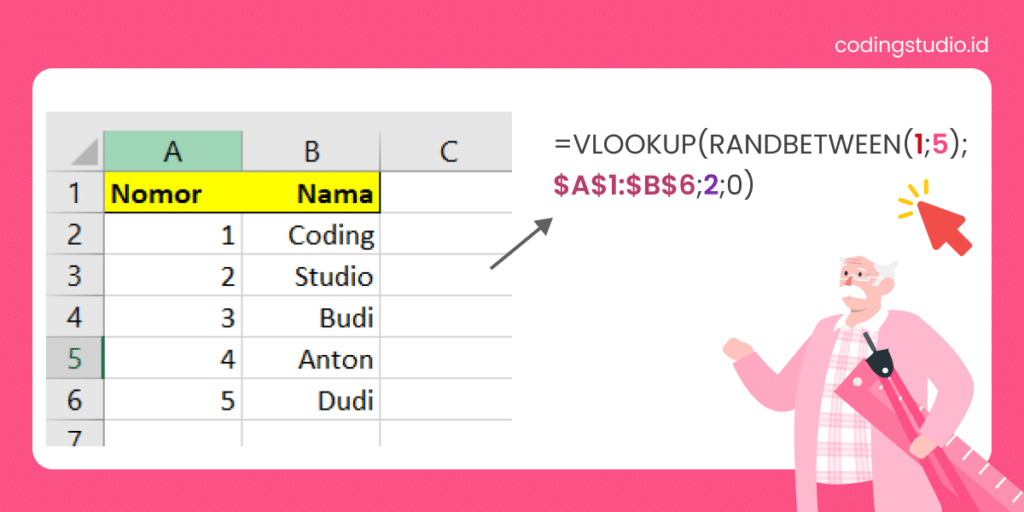
Berikut ini rumus untuk mengacak nama dengan contoh kasus di atas.
=VLOOKUP(RANDBETWEEN(1;5);$A$1;$B$6;2;0)
Jadi angka 1 setelah fungsi RANDBETWEEN itu adalah data yang ditampilkan itu hanya 1 saja, dan angka 5 itu jumlah keseluruhan nama yang akan diacak. Jadi kalian harus mengganti atau menyesuaikan dengan jumlah nama yang akan diacak sesuai kebutuhan kalian. Lalu kode $A$1:$B$ itu adalah range dari data yang akan diacak.
Lalu ada angka 2 setelah range cell yang menjadi acuan itu adalah kolom yang akan dikeluarkan sebagai hasil pada cell yang dipilih. Jadi bila kalian ganti menjadi angka 1 maka hasilnya itu angka, sementara kalau 2 itu berarti kolom kedua yang berarti nama yang akan ditampilkan.
Itulah cara membuat nama acak di Excel dengan menggunakan rumus VLOOKUP dan RANDBETWEEN yang menurut kami cukup kompleks. Tapi data yang ditampilkan bisa lebih dari 1 sesuai dengan kelompok nama yang mungkin bisa saja lebih dari 1.
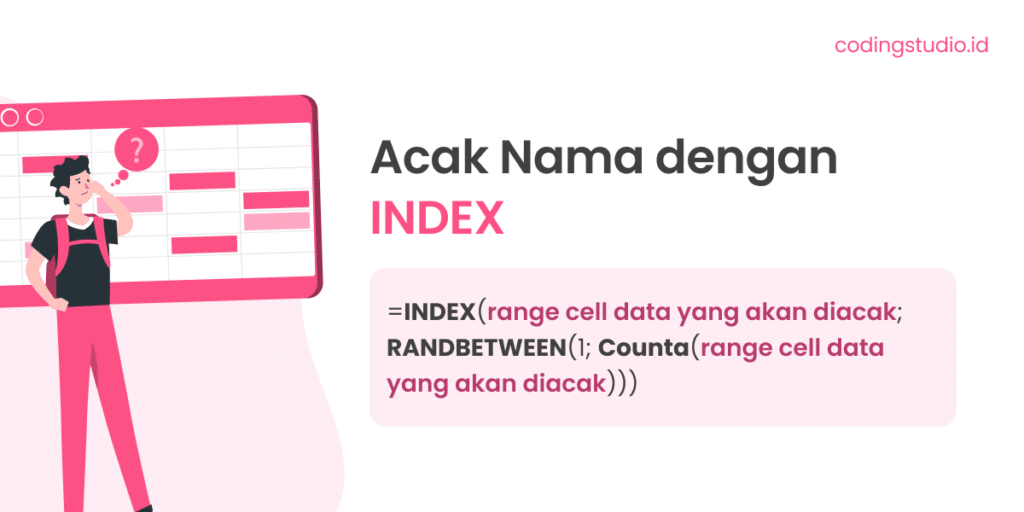
Acak Nama Menggunakan INDEX
Cara yang kedua adalah menggunakan INDEX yang membantu untuk memunculkan data yang dimaksud dengan menggunakan RANDBETWEEN. Tapi bila menggunakan INDEX kalian perlu menambahkan fungsi lain yakni COUNTA untuk mengetahui jumlah data. Konsep dasar dari RANDBETWEEN itu harus ada jumlah yang ditampilkan yakni 1 dan jumlah keseluruhan data.
Jadi sudah pasti perlu adanya fungsi COUNTA untuk bisa menjalankan fungsi tersebut dalam cara mengacak nama di Excel ini. Berikut ini kami akan jelaskan rumus mengacak nama dengan menggunakan INDEX ini.
=INDEX(range cell data yang akan diacak; RANDBETWEEN(1;Counta(range cell data yang akan diacak)))
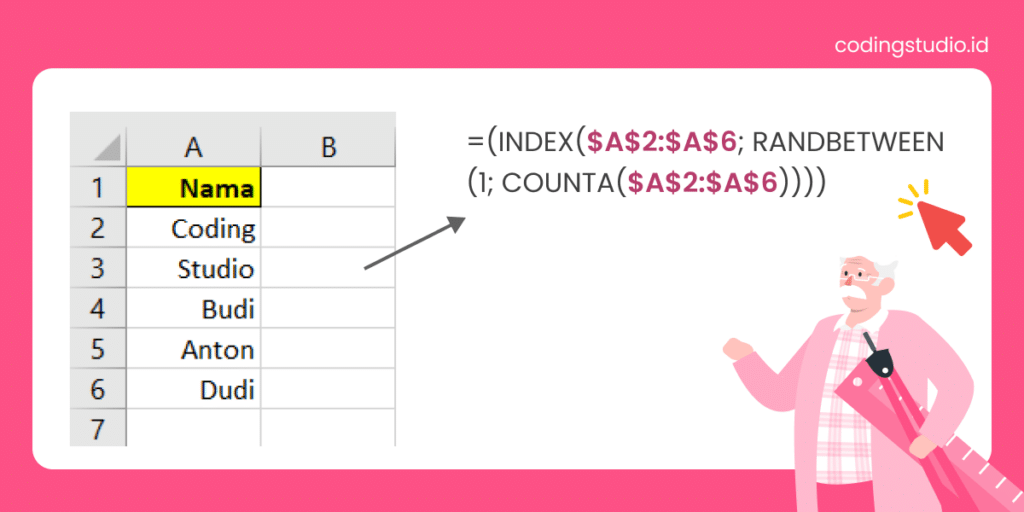
Untuk menggunakan rumus ini kalian mungkin hanya membutuhkan tabel dengan 1 kolom saja, tidak perlu membuat kolom untuk angka. Kalian tinggal membuat tabel dengan berbagai nama yang akan dimasukkan dan kemudian diacak untuk mengambil 1 nama.
Sebagai contoh soal misalnya data nama itu ada A2 sampai dengan A6 dengan jumlah nama yang akan diacak itu ada 5 nama. Berikut ini kami akan jelaskan langkah untuk acak nama kelompok dengan menggunakan rumus INDEX ini.
- Langkah yang pertama adalah dengan membuat tabelnya terlebih dahulu dan kemudian memilih cell yang dipakai untuk menampilkan hasil acak nama.
- Langkah yang kedua kalian perlu menuliskan rumusnya berikut ini
=(INDEX($A$2;$A$6;RANDBETWEEN(1;COUNTA($A$2:$A$6))) - Kalian tinggal tekan enter saja dan kemudian hasil nama yang diacak akan muncul di cell yang sudah kalian pilih.
Penggunaan rumus INDEX ini kami nilai lebih mudah, karena kalian hanya perlu satu tabel nama saja tanpa perlu acuan nomor untuk cara mengacak nama di Excel. Untuk tanda $A$1:$A$6 itu adalah tanda range cell dari data nama yang terkumpul dan kemudian akan diambil satu secara acak. Rumus ini bisa digunakan untuk mengambil 1 nama secara acak untuk banyak nama dengan lebih mudah tanpa harus menghitung jumlah nama yang diacak.
Kesimpulan
Kedua rumus di atas sebenarnya memiliki hasil yang sama saja, kalian bisa mengambil 1 nama secara acak dengan program Excel. Kalian bebas memilih rumus mana yang menurut kalian lebih mudah, lebih simpel, atau juga lebih fleksibel dalam digunakan. Kalian mungkin perlu mencoba kedua rumus tersebut untuk mengetahui kalian akan lebih nyaman menggunakan rumus yang mana.
Mengacak nama dari beberapa kelompok pun bisa dilakukan dengan mudah untuk berbagai acara yang mungkin sedang kalian lakukan. Selain itu juga dalam pelaporan misalnya akan lebih mudah ketika memang harus mengambil data secara acak sekaligus dalam program Excel.
Beberapa orang mungkin kesulitan untuk mengacak nama di dalam program Excel, karena memang tidak tahu cara menggunakannya. Coding Studio kursus IT menyediakan materi yang akan mengajarkan kalian beragam fungsi program Excel termasuk cara mengacak nama di Excel. Coding Studio adalah tempat yang tepat untuk kursus IT Excel dengan materi yang lengkap dan mudah dipahami. Tunggu apa lagi segera daftar kursus Excel di Coding Studio.